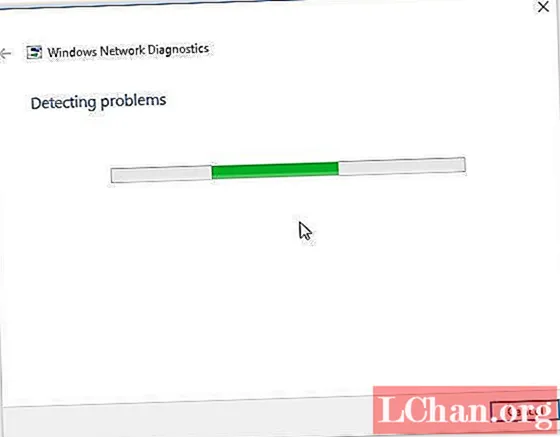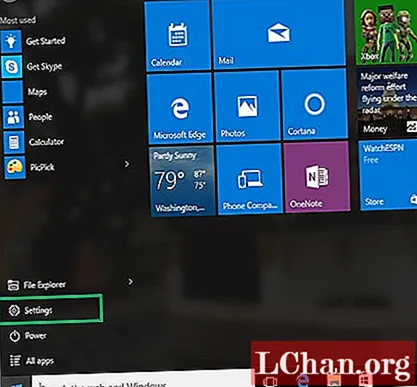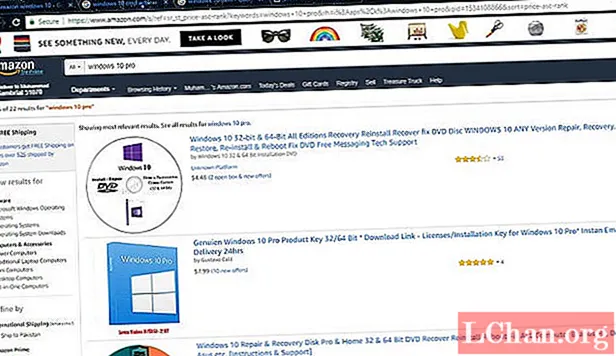உள்ளடக்கம்
- விண்டோஸ் 10 இல் எனது வைஃபை ஏன் இயங்கவில்லை?
- விண்டோஸ் 10 வைஃபை வேலை செய்யவில்லை என்றால் என்ன செய்வது
- முறை 1: வைஃபை மறுதொடக்கம் செய்து விண்டோஸை மீண்டும் துவக்கவும்
- முறை 2: WLAN ஆட்டோகான்ஃபிக் சேவையை இயக்கு
- முறை 3: உங்கள் வயர்லெஸ் நெட்வொர்க் டிரைவரைப் புதுப்பிக்கவும்
- முறை 4: சிஎம்டியில் பிணைய இணைப்பு அமைப்புகளை மீட்டமை
- முறை 5: பிணைய சரிசெய்தல் இயக்கவும்
- சுருக்கம்
நீங்கள் இந்த கட்டுரையைப் படிக்க வேண்டும் விண்டோஸ் 10 வைஃபை வேலை செய்யவில்லை பிரச்சினை. அடிப்படையில், இது பயனரை எந்த நெட்வொர்க்குடனும் இணைக்க இயலாது. இணைய இணைப்பின் உதவியுடன் நீங்கள் செய்யும் எந்த வேலையும் இது நிறுத்தப்படுவதால் இந்த விஷயம் மிகவும் வெறுப்பாக இருக்கும் என்பது உண்மைதான். பல விண்டோஸ் 10 பயனர்கள் தங்கள் லேப்டாப்பில் வைஃபை வேலை செய்யவில்லை என்று தெரிவித்துள்ளனர். எனவே, நீங்கள் இந்த துரதிர்ஷ்டவசமான பயனர்களில் ஒருவராக இருந்தால், இதைப் பற்றி நீங்கள் என்ன செய்ய முடியும் என்று கேட்கிறீர்களா? சரி, இனி கவலைப்பட வேண்டாம். இந்த கட்டுரையில், உங்கள் சிக்கலை மறைக்கக்கூடிய சில சிறந்த முறைகளை நாங்கள் சேகரித்தோம். எனவே, அவற்றைப் பார்ப்போம்!
விண்டோஸ் 10 இல் எனது வைஃபை ஏன் இயங்கவில்லை?
ஒரு பயனர் இந்த சிக்கலைக் காணும்போது எழும் முதல் கேள்வி "விண்டோஸ் 10 இல் எனது வைஃபை ஏன் வேலை செய்யவில்லை?" எனவே, இந்த சிக்கலைத் தீர்ப்பதற்கான வழிமுறைகளுக்குச் செல்வதற்கு முன், இந்த சிக்கலை முதலில் ஏற்படுத்துவது என்ன என்பதை முதலில் புரிந்துகொள்வோம். விண்டோஸ் 10 இல் வைஃபை இயங்காததற்கான சில காரணங்கள் இங்கே:
- சில நேரங்களில், உங்கள் பிணைய அட்டையின் இயக்கிகள் காலாவதியானவை அல்லது சிதைந்துவிடும். இதையொட்டி, வைஃபை சிக்னல்களை நிறுவுவது சாத்தியமில்லை.
- ஒவ்வொரு கணினிக்கும் ஒரு குறிப்பிட்ட வைஃபை சேவை தேவைப்படுகிறது. இந்த சேவைகள் சரியாக இயங்கவில்லை என்றால், உங்கள் வைஃபை இயங்காது.
- பெரும்பாலான பயனர்கள் புறக்கணிக்கும் மிகவும் பொதுவான விஷயம் என்னவென்றால், கணினி அல்லது திசைவியுடன் இணைக்கும் கம்பிகள் தளர்வானவை அல்லது பிரிக்கப்படாதவை.
- சில நேரங்களில், திசைவிகள் பல்வேறு சிக்கல்களையும் ஏற்படுத்துகின்றன, இது வைஃபை வேலை செய்வதை நிறுத்துகிறது.
இப்போது, நீங்கள் விண்டோஸ் 10 பயனராக இருந்தால், உங்கள் வைஃபை வேலை செய்யவில்லை என்றால், உங்கள் ஹெச்பி லேப்டாப்பில் இந்த சிக்கலை தீர்க்க பின்வரும் அனைத்து முறைகளையும் நீங்கள் நிச்சயமாக சரிபார்க்க வேண்டும்!
விண்டோஸ் 10 வைஃபை வேலை செய்யவில்லை என்றால் என்ன செய்வது
உங்கள் விண்டோஸ் 10 இல் வைஃபை வேலை செய்யாத சிக்கலை எதிர்கொண்டால் நீங்கள் பின்பற்றக்கூடிய பல முறைகள் உள்ளன. எனவே, நாங்கள் எதற்காக காத்திருக்கிறோம்? தோண்டி, சிக்கலை விரைவில் தீர்ப்போம்.
- முறை 1: வைஃபை மறுதொடக்கம் செய்து விண்டோஸை மீண்டும் துவக்கவும்
- முறை 2: WLAN ஆட்டோகான்ஃபிக் சேவையை இயக்கு
- முறை 3: உங்கள் வயர்லெஸ் நெட்வொர்க் டிரைவரைப் புதுப்பிக்கவும்
- முறை 4: சிஎம்டியில் பிணைய இணைப்பு அமைப்புகளை மீட்டமை
- முறை 5: பிணைய சரிசெய்தல் இயக்கவும்
முறை 1: வைஃபை மறுதொடக்கம் செய்து விண்டோஸை மீண்டும் துவக்கவும்
உங்கள் வைஃபை மறுதொடக்கம் செய்து சாளரங்களை மறுதொடக்கம் செய்வதே எளிய முறை. இந்த வழிமுறைகளைப் பின்பற்றுவதன் மூலம் இதைச் செய்யலாம்:
1. ஆற்றல் பொத்தானை அழுத்துவதன் மூலம் உங்கள் திசைவியை அணைக்கவும்.
2. அதே பொத்தானை மீண்டும் அழுத்துவதன் மூலம் உங்கள் திசைவியை மறுதொடக்கம் செய்யுங்கள்.
3. இப்போது, உங்கள் கணினிக்குச் சென்று வைஃபை மறுதொடக்கம் செய்யுங்கள்.
4. விண்டோஸை மீண்டும் துவக்க, தொடக்க மெனுவைத் திறக்கவும்.
5. பவர் பட்டனைக் கிளிக் செய்க.
6. இறுதியாக, மறுதொடக்கம் என்பதைக் கிளிக் செய்து, உங்கள் கணினி மறுதொடக்கம் செய்ய காத்திருக்கவும்.

பெரும்பாலும், உங்கள் வைஃபை விண்டோஸ் 10 வேலை செய்யாத பிரச்சினை மேலே குறிப்பிட்ட படிகளைப் பின்பற்றிய பிறகு தீர்க்கப்படும். ஆனால் அது இல்லையென்றால், அடுத்த முறைகளுக்குச் செல்லுங்கள்!
முறை 2: WLAN ஆட்டோகான்ஃபிக் சேவையை இயக்கு
WLAN AutoConfig என்பது உண்மையில் ஒரு விண்டோஸ் மேலாண்மை பயன்பாடாகும், இது எந்தவொரு பிணைய அடாப்டரையும் இணைக்க அல்லது துண்டிக்க பயனருக்கு உதவுகிறது. இந்த சேவையை இயக்குவதன் மூலம், விண்டோஸ் 10 சிக்கலில் வைஃபை வேலை செய்யாமல் போகலாம் என்று நம்புகிறோம். WLAN ஆட்டோகான்ஃபிக் சேவையை இயக்க இந்த எளிய வழிமுறைகளைப் பின்பற்றவும்:
1. தொடக்க மெனுவைக் கிளிக் செய்க.
2. தேடல் பட்டியில் services.msc ஐத் தேடுங்கள்.
3. இப்போது, நீங்கள் services.msc பாப் அப் ஐகானில் இடது கிளிக் செய்ய வேண்டும்.
4. ஒரு சேவை சாளரம் உங்களுக்கு முன்னால் தோன்றும். இங்கே, நீங்கள் WLAN AutoConfig ஐத் தேட வேண்டும்.
5. இந்த அம்சத்தை நீங்கள் காணும்போது அதில் வலது கிளிக் செய்யவும்.

6. பண்புகள் என்பதைத் தட்டி ஜெனரல் என்பதைக் கிளிக் செய்க.
7. இங்கே, நீங்கள் ஒரு தொடக்க வகையைத் தேர்ந்தெடுக்க வேண்டும். தானியங்கி இயக்கத்திற்கு இதை இயக்கவும்.
முறை 3: உங்கள் வயர்லெஸ் நெட்வொர்க் டிரைவரைப் புதுப்பிக்கவும்
இப்போது, உங்கள் வயர்லெஸ் நெட்வொர்க் டிரைவரை புதுப்பிக்க இரண்டு வழிகள் உள்ளன. சாதன மேலாளர் மூலம் வைஃபை இயக்கிகளை கைமுறையாக புதுப்பிப்பது முதல் முறை. டிரைவர் ஈஸி போன்ற டிரைவர் புதுப்பிக்கும் பயன்பாட்டு கருவியைப் பயன்படுத்தி வைஃபை டிரைவர்களை வெறுமனே புதுப்பிப்பது மற்றொரு அணுகுமுறை. இரண்டு முறைகளையும் பார்ப்போம்.
விருப்பம் 1: சாதன நிர்வாகியில் வைஃபை இயக்கியை கைமுறையாக புதுப்பிக்கவும்
நாங்கள் முன்பு குறிப்பிட்டது போல, விண்டோஸ் 10 இல் வைஃபை இயங்காததற்கு காரணம் உங்கள் வைஃபை இயக்கி காலாவதியானது. சமீபத்திய இயக்கிகளுக்கு புதுப்பிக்க, இந்த வழிமுறைகளைப் பின்பற்றவும்:
1. தொடக்க மெனுவைக் கிளிக் செய்க.
2. சாதன நிர்வாகியைத் தேடி அதைத் திறக்கவும்.
3. இப்போது பிணைய அடாப்டர் அம்சத்தை விரிவாக்குங்கள்.
4. இதை வலது கிளிக் செய்து புதுப்பிப்பு இயக்கி விருப்பத்தைத் தேர்ந்தெடுக்கவும்.
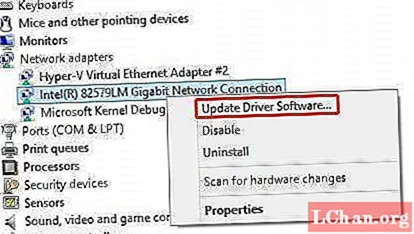
5. இப்போது, புதுப்பிப்பு இயக்கி மென்பொருள் விருப்பத்திற்கு தானாக தேடு என்பதைக் கிளிக் செய்க. அவ்வளவுதான்!
விருப்பம் 2: டிரைவர் அப்டேட்டரைப் பயன்படுத்தி வைஃபை டிரைவர்களைப் புதுப்பிக்கவும் - டிரைவர் ஈஸி
நீங்கள் ஒரு புதிய பயனராக இருந்தால், விண்டோஸ் 10 இல் வைஃபை செயல்படாத சிக்கலைத் தீர்க்க பிணைய அடாப்டரை கைமுறையாக புதுப்பிப்பது மிகவும் பரபரப்பாக இருக்கும். அப்படியானால், இதை மிகவும் எளிதான முறையில் செய்ய டிரைவர் ஈஸியைப் பயன்படுத்தலாம். இந்த நோக்கத்திற்காக நீங்கள் டிரைவர் ஈஸியை எவ்வாறு பயன்படுத்தலாம் என்பது இங்கே:
1. உங்கள் கணினியில் டிரைவர் ஈஸி பதிவிறக்கம் செய்து நிறுவவும்.
2. ஸ்கேன் நவ் என்பதைக் கிளிக் செய்க. காணாமல் போன அல்லது காலாவதியான இயக்கி ஏதேனும் இருக்கிறதா என்று நிரல் உங்கள் கணினியை ஸ்கேன் செய்யத் தொடங்கும்.
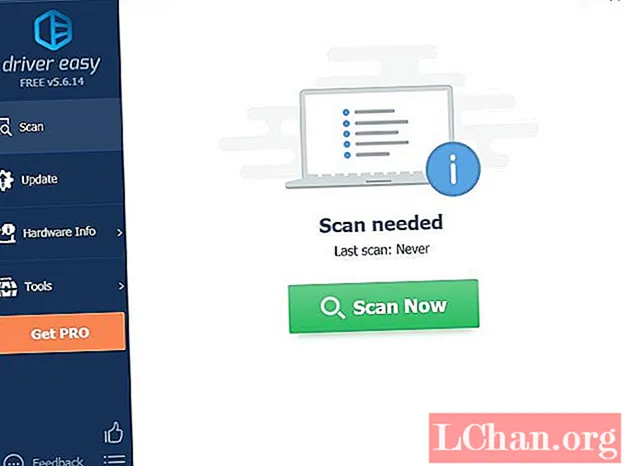
3. காலாவதியான அல்லது காணாமல் போன இயக்கிகளின் பட்டியலை நீங்கள் பெற்றவுடன், அவற்றைத் தேர்ந்தெடுத்து புதுப்பிப்பைக் கிளிக் செய்க. டிரைவர் ஈஸி உங்கள் கணினிக்கு இணக்கமான இயக்கியை பதிவிறக்கி நிறுவும்.
முறை 4: சிஎம்டியில் பிணைய இணைப்பு அமைப்புகளை மீட்டமை
விண்டோஸ் 10 இல் உள்ள பிணைய மீட்டமை அம்சம் இணைப்பு சிக்கல்களை தீர்க்க நெட்வொர்க் அமைப்புகளை மீட்டமைக்க அனுமதிக்கிறது. இந்த அம்சத்தை எவ்வாறு பயன்படுத்துவது என்பது இங்கே:
1. தேடலைக் கிளிக் செய்து cmd என தட்டச்சு செய்க.
2. கட்டளை வரியில் ஐகானைக் காணும்போது, அதன் மீது வலது கிளிக் செய்து, நிர்வாகியாக இயக்கவும் என்பதைக் கிளிக் செய்க.
3. இப்போது, கருப்பு பெட்டியில் நெட் வின்சாக் மீட்டமைப்பைத் தட்டச்சு செய்து என்டர் அழுத்தவும்.
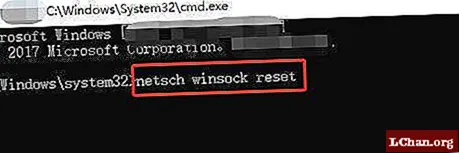
4. மீட்டமைப்பு செயல்முறை முடிந்ததும், உங்கள் கணினியை மறுதொடக்கம் செய்வதே இறுதி கட்டமாகும்.
முறை 5: பிணைய சரிசெய்தல் இயக்கவும்
உங்கள் விண்டோஸ் 10 லேப்டாப்பில் வைஃபை வேலை செய்யாத சிக்கலில் இருந்து விடுபடுவதற்கான எளிதான வழிகளில் “நெட்வொர்க் பழுது நீக்கும்” இயங்கும். படிகளும் மிகவும் எளிமையானவை:
1. பிணைய சரிசெய்தல் தேடு.
2. பிணைய சிக்கல்களை அடையாளம் கண்டு சரிசெய்தல் என்பதைத் தேர்ந்தெடுக்கவும்.
3. இப்போது, வழிகாட்டி வழிகாட்டியைப் பின்தொடரவும், நீங்கள் செல்ல நல்லது!
சுருக்கம்
உங்கள் விண்டோஸ் 10 வைஃபை வேலை செய்யாத சிக்கலைத் தீர்க்க இந்த கட்டுரை உங்களுக்கு உதவியது என்று நம்புகிறேன். இப்போது, உங்களுக்கு பிடித்த எல்லா வலைத்தளங்களையும் எந்த இடையூறும் இல்லாமல் எளிதாக உலாவலாம். எங்கள் எல்லா முறைகளையும் படிப்படியாகப் பின்பற்றுகிறீர்கள் என்பதை உறுதிப்படுத்திக் கொள்ளுங்கள்! மேலும், எந்த தவறும் உங்கள் வைஃபை கடவுச்சொல்லை இழந்தால், பாஸ்ஃபேப் வைஃபை விசையைப் பயன்படுத்த பரிந்துரைக்கிறேன். உங்கள் கடவுச்சொல்லை எந்த நேரத்திலும் பயன்படுத்துவதன் மூலம் அணுகலாம். சியர்ஸ்!